
Windows 7 adalah Direkayasa untuk kecepatan.
Perhatian khusus telah diberikan oleh tim 7 Windows untuk membuat Windows 7 lebih cepat daripada sistem operasi sebelumnya. Windows 7 jauh lebih cepat daripada Windows Vista, tetapi bahkan kemudian kebanyakan dari kita tidak bisa puas dengan hal itu. Ada banyak orang yang masih memiliki PC lama mereka. Instalasi Windows 7 pada mereka wont menjadi seperti menenangkan karena mereka bekerja dengan dengan XP dan Bahkan dengan hardware terbaru terinstal beberapa pengguna masih panjang untuk kinerja lebih. Setidaknya jika kita tidak membuatnya cepat kilat kita bisa mengoptimalkan Windows 7 sejauh mungkin maksimum dan menikmati kinerja maksimum kita bisa memeras dari itu. Jadi untuk semua pecinta kinerja ekstra, biarkan aku hadir Anda wit Panduan ini Ultimate Untuk Speed Up Windows 7 .
Saya menjamin bahwa setelah mengikuti panduan ini dan melaksanakan rekomendasi pada PC Anda, Anda benar-benar akan mendapatkan keuntungan performa.
Minimum
telanjang Persyaratan Anda perlu Jalankan Windows 7
1 prosesor) 1GHz (32 - atau 64-bit)
2) 1GB memori utama
3) 16GB dari ruang disk yang tersedia
4) Dukungan untuk grafis DX9 dengan 128MB memori (untuk antarmuka Aero)
5) Sebuah DVD - R / W drive
Bahkan jika Anda tidak memiliki kartu grafis DX 9 tidak ada masalah, karena target kami adalah kinerja dan bukan "Eyecandy".
Tentu saja jika Anda memerlukan pengalaman aero Anda memerlukan kartu grafis yang kuat untuk yakin.
Jadi mari kita mulai
Panduan Ultimate untuk Mempercepat Windows 7
1. Menonaktifkan Fitur Indexing Cari di Windows 7
§
Klik kanan "Computer" Icon di desktop dan pilih "Manage".
Klik kanan "Computer" Icon di desktop dan pilih "Manage".
§
Klik "Aplikasi Layanan dan" di jendela "Computer Management".
Klik "Aplikasi Layanan dan" di jendela "Computer Management".
§
Klik pada "Layanan".
Klik pada "Layanan".
Anda dapat melihat banyak layanan terdaftar di sana. Cari "Windows Search
- Klik kanan pada "Windows Search" dari daftar dan pilih "Properties".
- The "Windows Search Properties Window" akan terbuka. Dari klik "Startup type" pada " kemudian "OK" dan hanya itu. Windows 7 Fitur Pencarian Pengindeksan sekarang dinonaktifkan.
Sebagian besar 7 pengguna Windows melakukan pencarian kurang di sana sistem.
Layanan Indexing Cari di indeks Windows 7 akan melacak file sehingga mereka dapat ditemukan dengan cepat ketika ditanya di lain waktu. Fitur ini hanya berguna jika anda sering melakukan pencarian di sistem anda.
Untuk pencari file sesekali layanan Indexing Cari di Windows 7 adalah babi sumber daya total. Hal ini tanpa sadar memakan sumber daya sistem Anda. Apa yang Anda butuhkan dari windows 7 adalah kinerja maksimum dari itu maka saya pasti akan merekomendasikan anda untuk menonaktifkan sumber daya memonopoli Windows 7 Fitur Pencarian Pengindeksan.
Untuk Nonaktifkan Fitur Pencarian Indexing pada Windows 7
Jika Anda ingin sepenuhnya menonaktifkan fitur pengindeksan pencarian di Windows 7 Anda dapat mengatur Search Indexing Service Manual (Lihat metode di atas untuk menonaktifkan layanan yang tidak diinginkan).
2. Nonaktifkan Tema Aero pada Windows 7
§
Klik kanan pada Desktop dan pilih "Personalisasi" klik Window Color Tab.
Klik kanan pada Desktop dan pilih "Personalisasi" klik Window Color Tab.
§
Hilangkan centang pada Kotak mengatakan "Transparansi Enable" dan kemudian klik pada "properti tampilan Terbuka klasik untuk pilihan warna yang lebih".
Hilangkan centang pada Kotak mengatakan "Transparansi Enable" dan kemudian klik pada "properti tampilan Terbuka klasik untuk pilihan warna yang lebih".
§
Lalu jendela akan terbuka. Menerapkan atau Dasar Standar tema dari itu.Standard Windows 7 tema yang lebih disukai.
Lalu jendela akan terbuka. Menerapkan atau Dasar Standar tema dari itu.Standard Windows 7 tema yang lebih disukai.
User interface aero pasti menambah beberapa "Eyecandy" ke Windows 7 tapi jelas adalah sebuah sumber hog terutama ketika, apa yang Anda harapkan dari windows 7 adalah jus kinerja lebih. Aero user interface grafis meremas atau kartu video secara maksimal. Jadi kenapa tidak kita hanya menghindari Windows 7 aero? jika kita lebih peduli kecepatan dan kinerja pada Windows 7. Jadi Menonaktifkan Aero di Windows 7 pasti menambah meningkatkan kecepatan ekstra untuk itu
Menonaktifkan tema aero sendirian di Windows 7 benar-benar akan mempercepat pekerjaan.
Anda dapat mengetahui hal ini dengan melihat pemakaian memori saat aero diaktifkan dan dinonaktifkan.
1. Menonaktifkan tidak diinginkan Visual Effects pada Windows 7 untuk Speed Up lebih
§
Untuk itu klik kanan pada "Computer" dan pilih "Properties" dari menu klik kanan.
Untuk itu klik kanan pada "Computer" dan pilih "Properties" dari menu klik kanan.
§
Klik pada "Advanced System Settings" dari sebelah kiri untuk membuka "System Properties" jendela.
Klik pada "Advanced System Settings" dari sebelah kiri untuk membuka "System Properties" jendela.
§
Pilih tab "Advanced" dari itu. Kemudian Di bawah "Settings" "Performance" klik. Pilih "Custom:" Pilihan Dari itu.
Pilih tab "Advanced" dari itu. Kemudian Di bawah "Settings" "Performance" klik. Pilih "Custom:" Pilihan Dari itu.
§
Sekarang un centang semua pilihan dan hanya memilih empat opsi terakhir (sebenarnya tiga hanya diperlukan, Anda dapat un centang opsi kedua dari empat terakhir). Lihat screen shot jika Anda memiliki keraguan.
Sekarang un centang semua pilihan dan hanya memilih empat opsi terakhir (sebenarnya tiga hanya diperlukan, Anda dapat un centang opsi kedua dari empat terakhir). Lihat screen shot jika Anda memiliki keraguan.
§
Sekarang hanya logoff sistem anda dan logon giliran.
Sekarang hanya logoff sistem anda dan logon giliran.
Meskipun kami telah disetel dari efek aero pada Windows 7 masih ada banyak efek visual yang tidak diinginkan yang dapat dengan aman dinonaktifkan untuk mempercepat windows 7 .

Menonaktifkan tema aero sendirian di Windows 7 benar-benar akan mempercepat pekerjaan.
Anda dapat mengetahui hal ini dengan melihat pemakaian memori saat aero diaktifkan dan dinonaktifkan.
1. Menonaktifkan tidak diinginkan Visual Effects pada Windows 7 untuk Speed Up lebih
§
Untuk itu klik kanan pada "Computer" dan pilih "Properties" dari menu klik kanan.
Untuk itu klik kanan pada "Computer" dan pilih "Properties" dari menu klik kanan.
§
Klik pada "Advanced System Settings" dari sebelah kiri untuk membuka "System Properties" jendela.
Klik pada "Advanced System Settings" dari sebelah kiri untuk membuka "System Properties" jendela.
§
Pilih tab "Advanced" dari itu. Kemudian Di bawah "Settings" "Performance" klik. Pilih "Custom:" Pilihan Dari itu.
Pilih tab "Advanced" dari itu. Kemudian Di bawah "Settings" "Performance" klik. Pilih "Custom:" Pilihan Dari itu.
§
Sekarang un centang semua pilihan dan hanya memilih empat opsi terakhir (sebenarnya tiga hanya diperlukan, Anda dapat un centang opsi kedua dari empat terakhir). Lihat screen shot jika Anda memiliki keraguan.
Sekarang un centang semua pilihan dan hanya memilih empat opsi terakhir (sebenarnya tiga hanya diperlukan, Anda dapat un centang opsi kedua dari empat terakhir). Lihat screen shot jika Anda memiliki keraguan.
§
Sekarang hanya logoff sistem anda dan logon giliran.
Sekarang hanya logoff sistem anda dan logon giliran.
Meskipun kami telah disetel dari efek aero pada Windows 7 masih ada banyak efek visual yang tidak diinginkan yang dapat dengan aman dinonaktifkan untuk mempercepat windows 7 bahkan lebih.
Anda sekarang akan melihat perbedaan kecepatan sekarang.
1. Menonaktifkan Layanan yang tidak diinginkan untuk Mempercepat Windows 7
Ada banyak layanan di windows 7 bahwa kita tidak memerlukan untuk penggunaan sehari-hari.
Ada beberapa kasus luar biasa sekalipun. Layanan seperti "spooler cetak" hanya dibutuhkan saat kita menggunakan printer. Jika kita menggunakan printer hanya kadang-kadang kita dapat dengan aman mematikan layanan yang pada Windows 7 dan hidupkan hanya ketika kita perlu mengambil mencetak.
Saya pernah menyiapkan Daftar layanan di Windows 7 yang dapat dengan aman set ke manual / dinonaktifkan .
Menonaktifkan servis yang tidak diperlukan di Windows 7 benar-benar dapat mempercepat waktu boot sistem.
2. Nonaktifkan kontrol User account (UAC) Fitur di Windows 7
§
Dari Control Panel buka "User Accounts and Family Safety"> User Account.
Dari Control Panel buka "User Accounts and Family Safety"> User Account.
§
Klik link User Account Control pengaturan.
Klik link User Account Control pengaturan.
§
Sekarang hanya Tarik Slider menuju "Jangan Beritahu".
Sekarang hanya Tarik Slider menuju "Jangan Beritahu".
§
Klik "OK" dan Reboot komputer anda.
Klik "OK" dan Reboot komputer anda.
User account control (UAC) fitur di Windows 7 sangat mengganggu walaupun mengatakan ia dapat melindungi komputer Anda dari aktivitas dll virus berbahaya Tapi jika Anda adalah pengguna komputer Anda sehari-hari ini windows 7 fitur akan menjadi gangguan total kepada Anda.





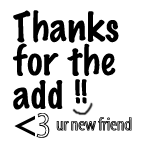










No Response to "peed Up Windows 7 - Panduan Ultimate Untuk Membuat Windows 7 Cepat Blazing!"
Posting Komentar